Käytämme iPhonen virtapainiketta lukitaksemme puhelimen nopeasti, kun olemme valmiita. Virtapainike voi kuitenkin lakata toimimasta putoamisen, kulumisen tai muun syyn vuoksi. Vaikka saat sen korjattua, kuinka herätät ja lukitset iPhonesi ilman virtapainiketta tällä välin? Meillä on muutamia ratkaisuja, joiden avulla voit herätä ja lukita iPhonesi koskematta virtapainiketta.
Kuinka herättää iPhone ilman virtapainiketta
Kun puhumme mobiililaitteen ”heräämisestä”, tarkoitamme sen käynnistämistä tai poistamista lepotilasta tai lepotilasta. Yleensä herätämme iPhonen painamalla virtapainiketta. Näin voit herättää iPhonen ilman virtapainiketta.
1. Nosta herätystilaan
Mikä on parempaa kuin vain nostaa iPhone ja tarkastella kaikkia ilmoituksia lukitusnäytöllä yhdellä silmäyksellä? Se voi olla tuottavaa, koska sinun ei tarvitse painaa virtapainiketta tarkistaaksesi iPhonen.
Ota se käyttöön siirtymällä iPhonen asetuksiin ja valitsemalla Näyttö & Kirkkaus. Ota tässä käyttöön Nosta herätä. Nyt voit herättää näytön vain nostamalla iPhonesi.
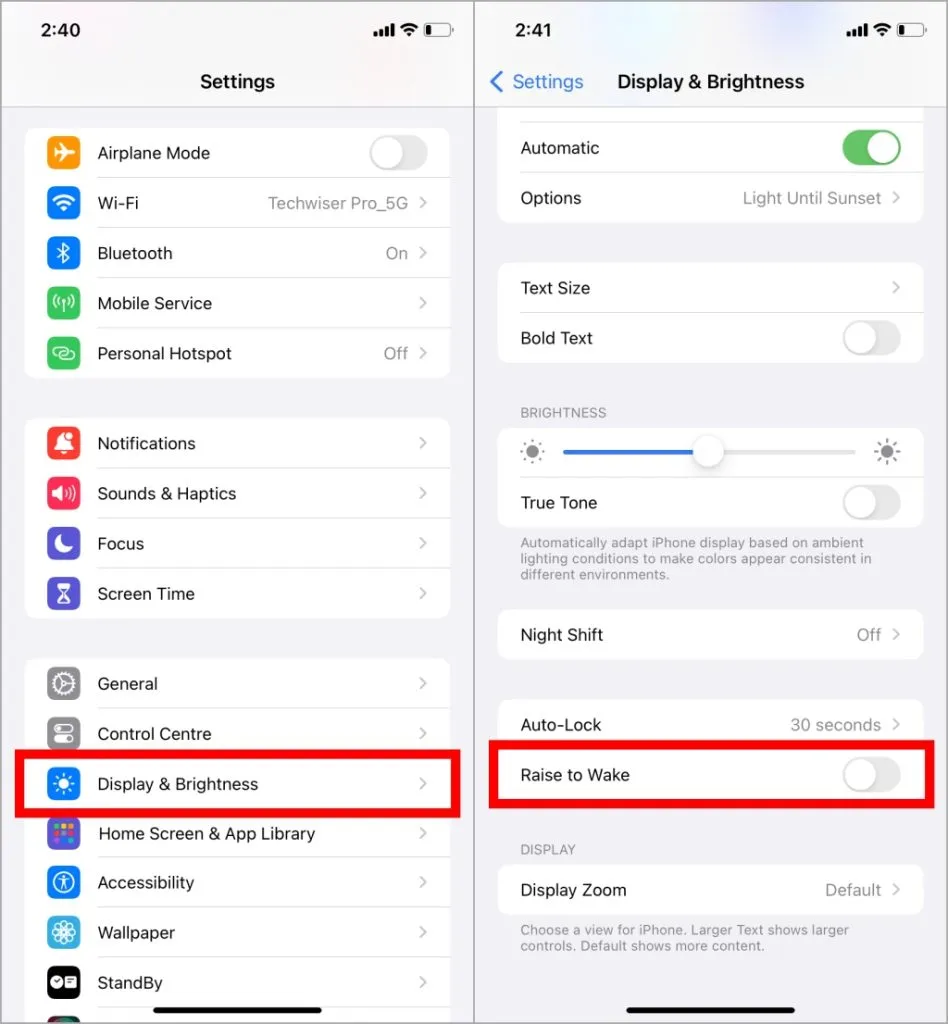
2. Napauta herättääksesi
Raise to Wake on automaattinen ja kätevä ilmoitusten nopeaan tarkistamiseen. Herää napauttamalla kuitenkin estää tahattomat aktivoinnit ja sallii vuorovaikutuksen vain tarvittaessa. Näin otat sen käyttöön.
1. Valitse Asetuksista Esteettömyys < /span>.Kosketaja napauta
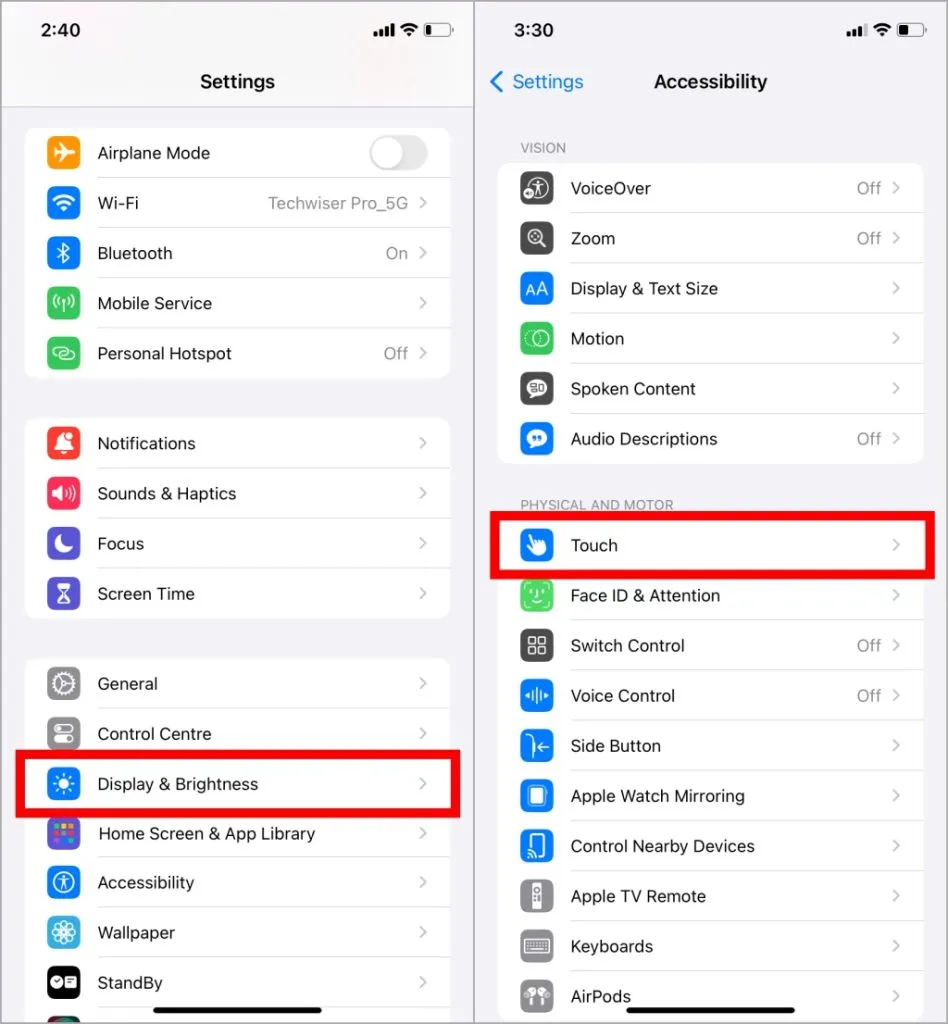
2. Napauta nyt Herää napauttamalla -kohdan vieressä olevaa kytkintä ottaaksesi sen käyttöön. a>
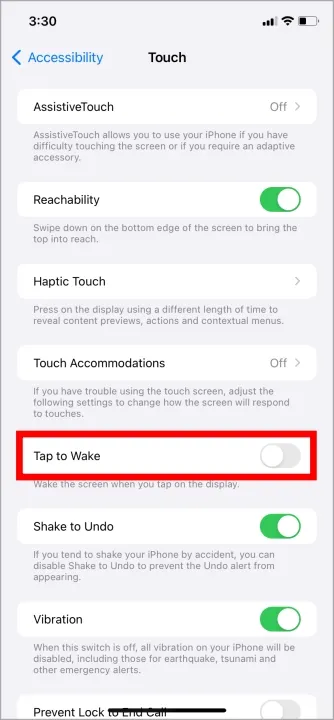
Kuinka lukita iPhone ilman virtapainiketta
IPhonen virtapainike ei ehkä toimi fyysisten vaurioiden, nesteen altistumisen, ohjelmistohäiriöiden tai laitteisto-ongelmien vuoksi. iPhonessa on vaihtoehtoisia tapoja lukita laite, joka ei vaadi virtapainiketta. Tarkastellaan niitä.
1. Kaksoisnapauta Takaisin lukitukseen
Apple esitteli Back Tap -ominaisuuden iOS 14:ssä. iPhonet, joissa on iOS14 tai uudempi ohjelmistoversio, voivat käyttää tätä ominaisuutta laitteen lukituksen avaamiseen kaksoisnapauttamalla iPhonen takaosaa. Katsotaan, kuinka se määritetään.
1. Siirry kohtaan Asetukset > Esteettömyys > Kosketa kuten edellisessä menetelmässä mainittiin ja valitse Takaisin Napauta .
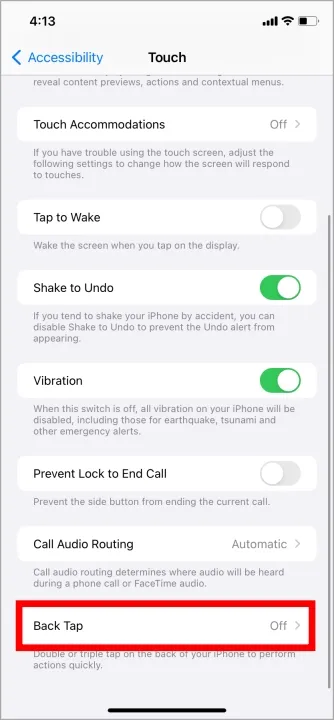
2. Oletuksena mitään pikanäppäimistä ei ole määritetty Double- ja Triple Tap -toiminnolle. Napauta Kaksoisnapauta ja valitse Lukitusnäyttö.
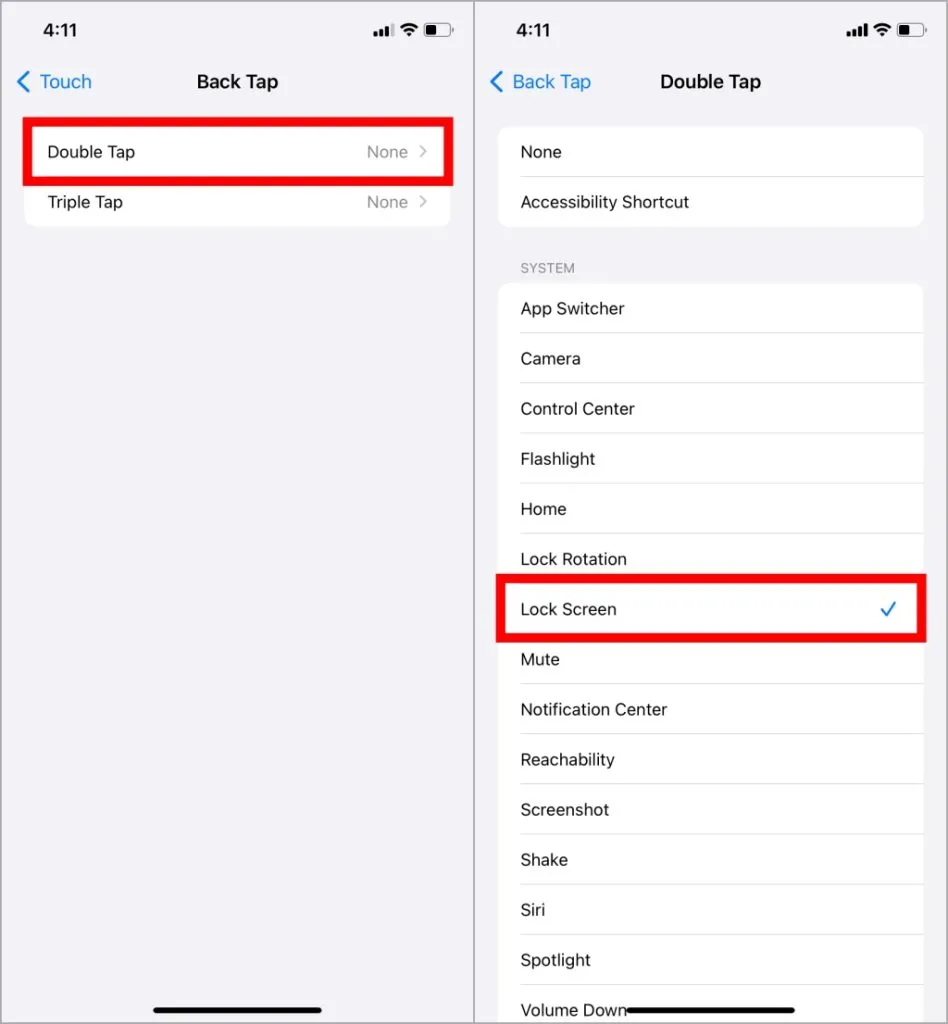
Nyt iPhonen takaosan kaksoisnapauttaminen lukitsee näytön.
2. Lukitse AssistiveTouchilla
AssistiveTouch on ollut saatavilla iOS:lle pitkään. AssistiveTouch tarjoaa paljon toimintoja, mutta katsotaanpa, kuinka se voi auttaa meitä lukitsemaan iPhonen.
1. Siirry kohtaan Asetukset > Esteettömyys > ; Kosketa edellisessä menetelmässä kuvatulla tavalla ja napsauta ensimmäistä vaihtoehtoa AssistiveTouch . Napauta sitten AssistiveTouch -kohdan vieressä olevaa kytkintä ottaaksesi sen käyttöön.
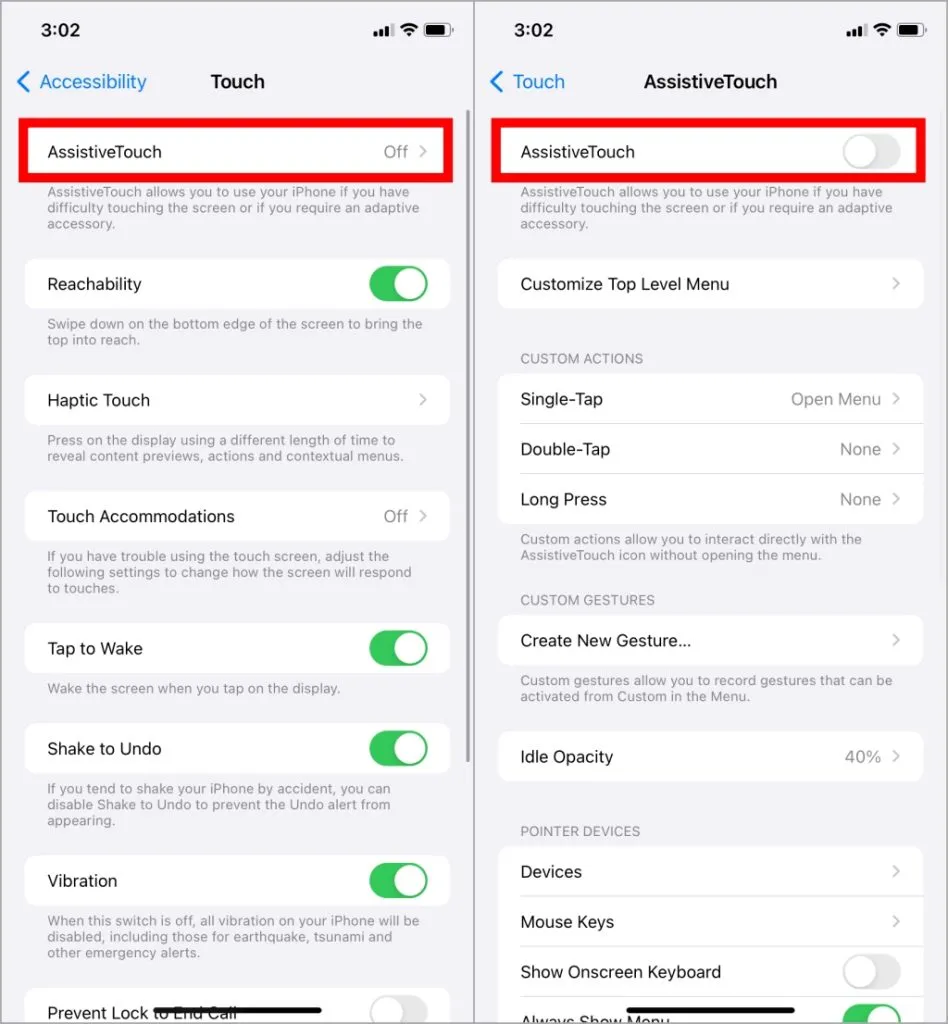
2. Näytöllesi tulee pyöreä kelluva painike, kun AssistiveTouch on otettu käyttöön. Voit käyttää sitä jopa lukitusnäytöltäsi. Näin voit lukita iPhonesi sillä.
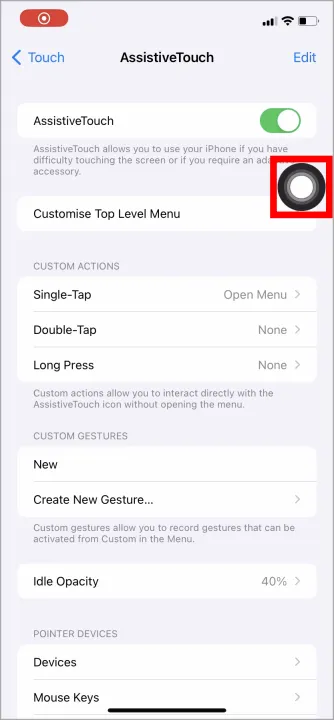
3. Napauta palloa ja valitse Laite < /span> lukitaksesi laitteen.Lukitse näyttövaihtoehdoista. Napauta sitten
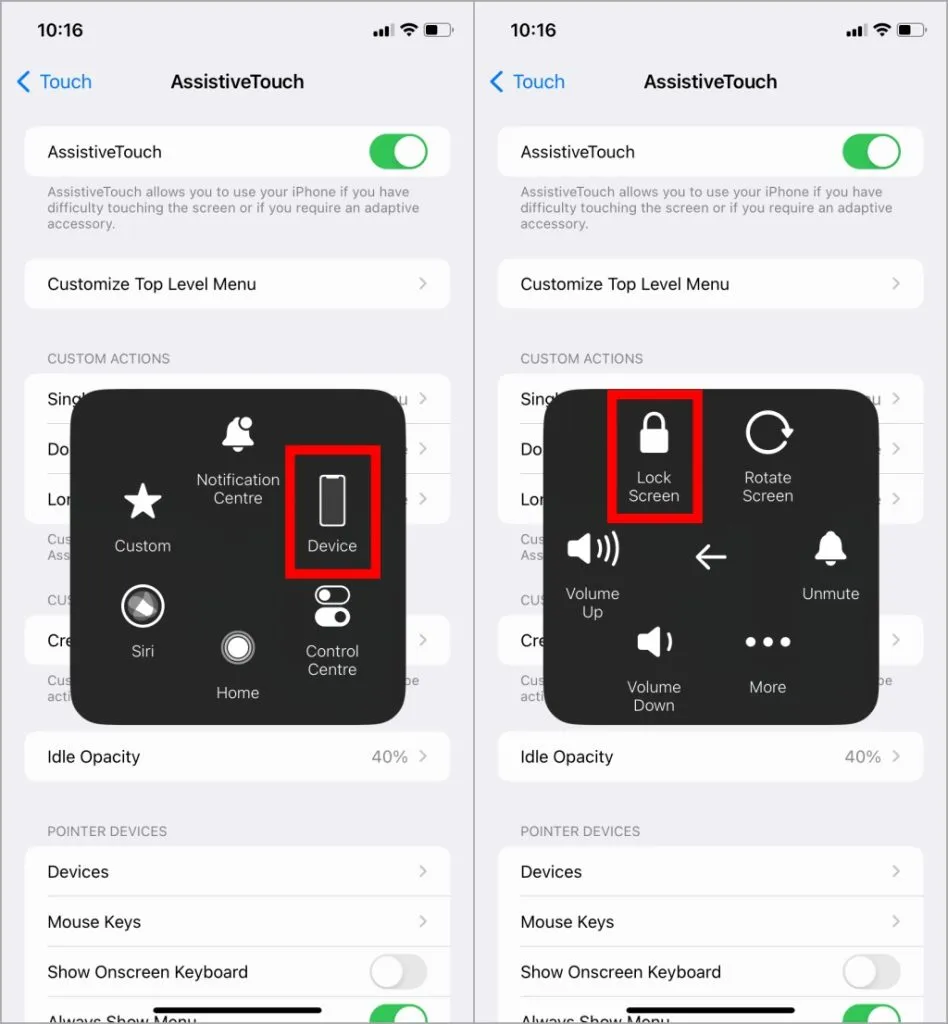
Tässä on vaihtoehtoinen pikakuvake näytön lukitsemiseksi AssistiveTouchilla.
1. Siirry kohtaan AssistiveTouch Asetuksissa< /span>Lukitusnäyttö. Nyt kaksoisnapauttaminen AssistiveTouch Ball lukitsee näytön. ja valitse luettelosta Kaksoisnapautus kuten aiemmin mainittiin. Napauta Mukautetut toiminnot -kohdassa
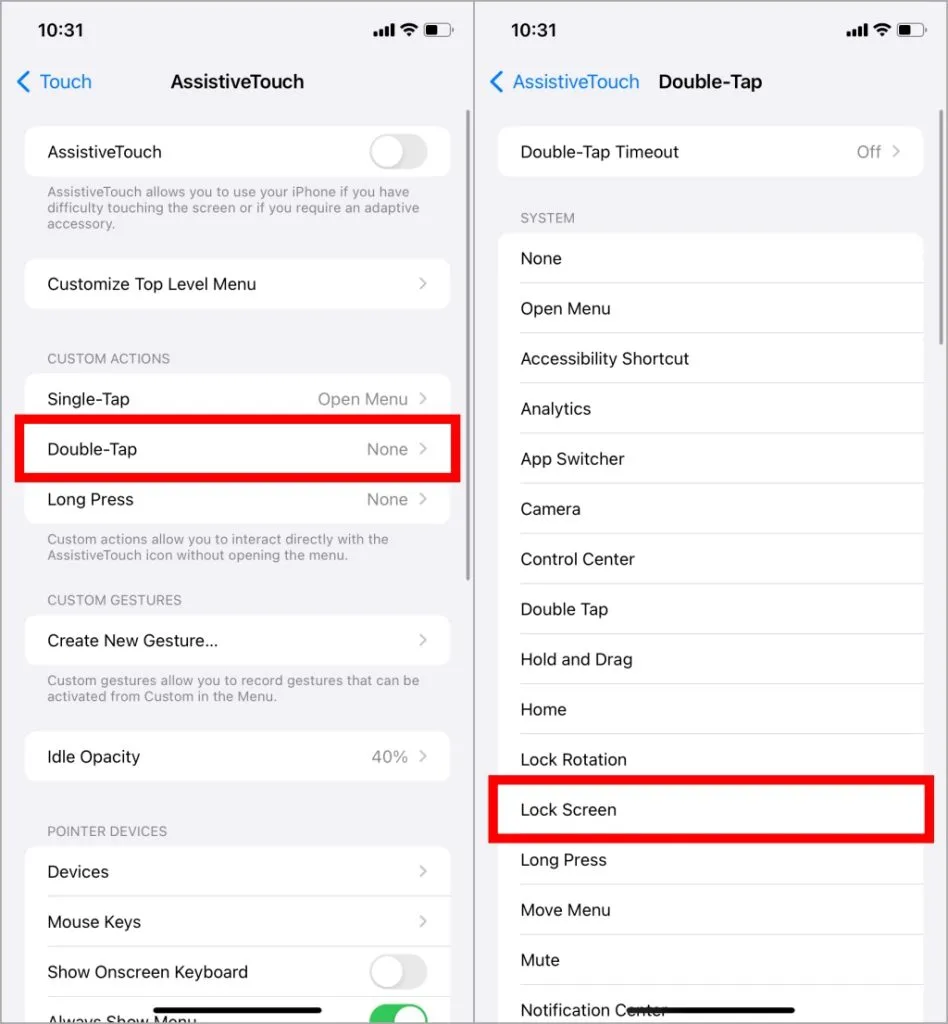
3. Lukitse iPhone automaattisesti
Vaikka kaikki vaihtoehdot vaativat joitain toimia näytön lukitsemiseksi, iPhone voidaan lukita automaattisesti, kun se ei havaitse mitään toimintaa valitun ajanjakson aikana.
1. Siirry kohtaan Asetukset > Näyttö & Kirkkaus ja napauta Automaattinen lukitus. Valitse tästä aika, jonka jälkeen laite lukitaan automaattisesti.
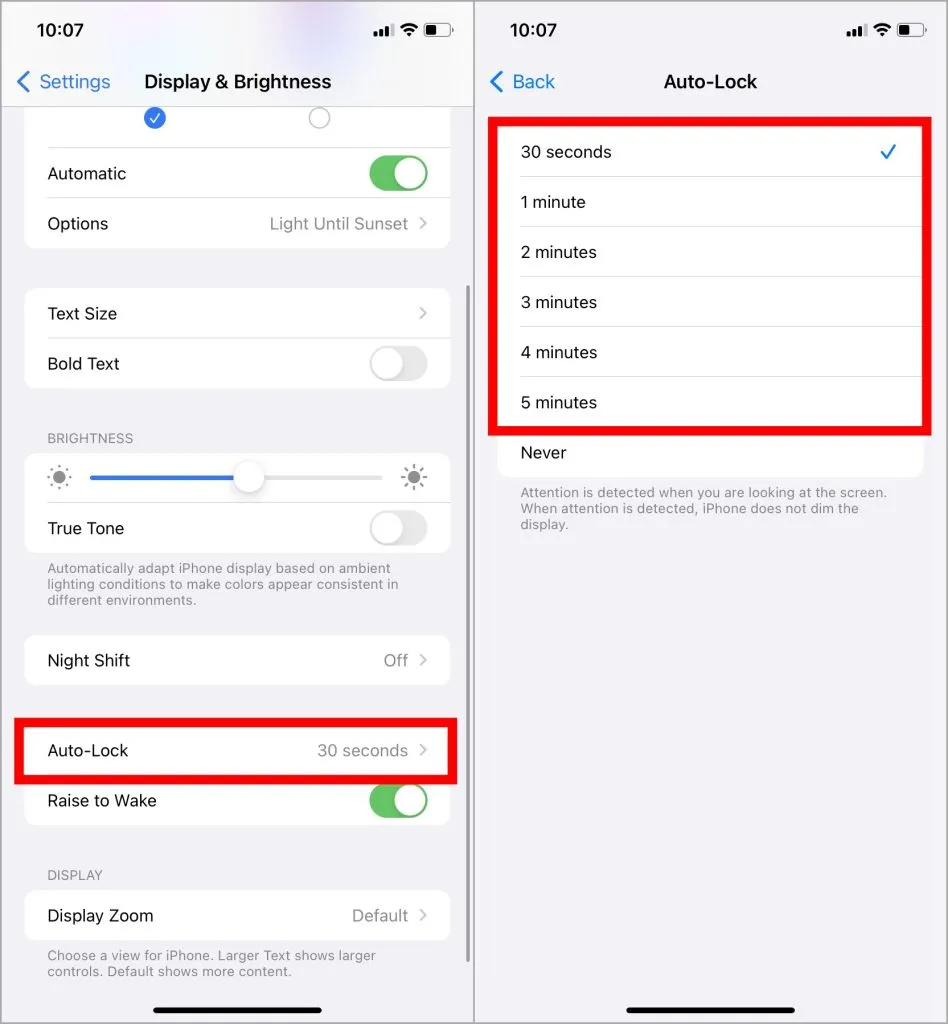
Tap to Zap, Lock to Rock
Pikanäppäinten ja esteettömyysasetusten avulla voimme tehdä paljon iPhonella. Ei ole syytä huoleen, jos painikkeet eivät toimi iPhonessa, koska nämä asetukset onnistuvat tekemään työnsä. Joten käytä näitä asetuksia kompensoidaksesi virtapainikkeen menettämisestä ja palataksesi iPhonen käyttöön kuin mitään ei olisi tapahtunut.
Vastaa